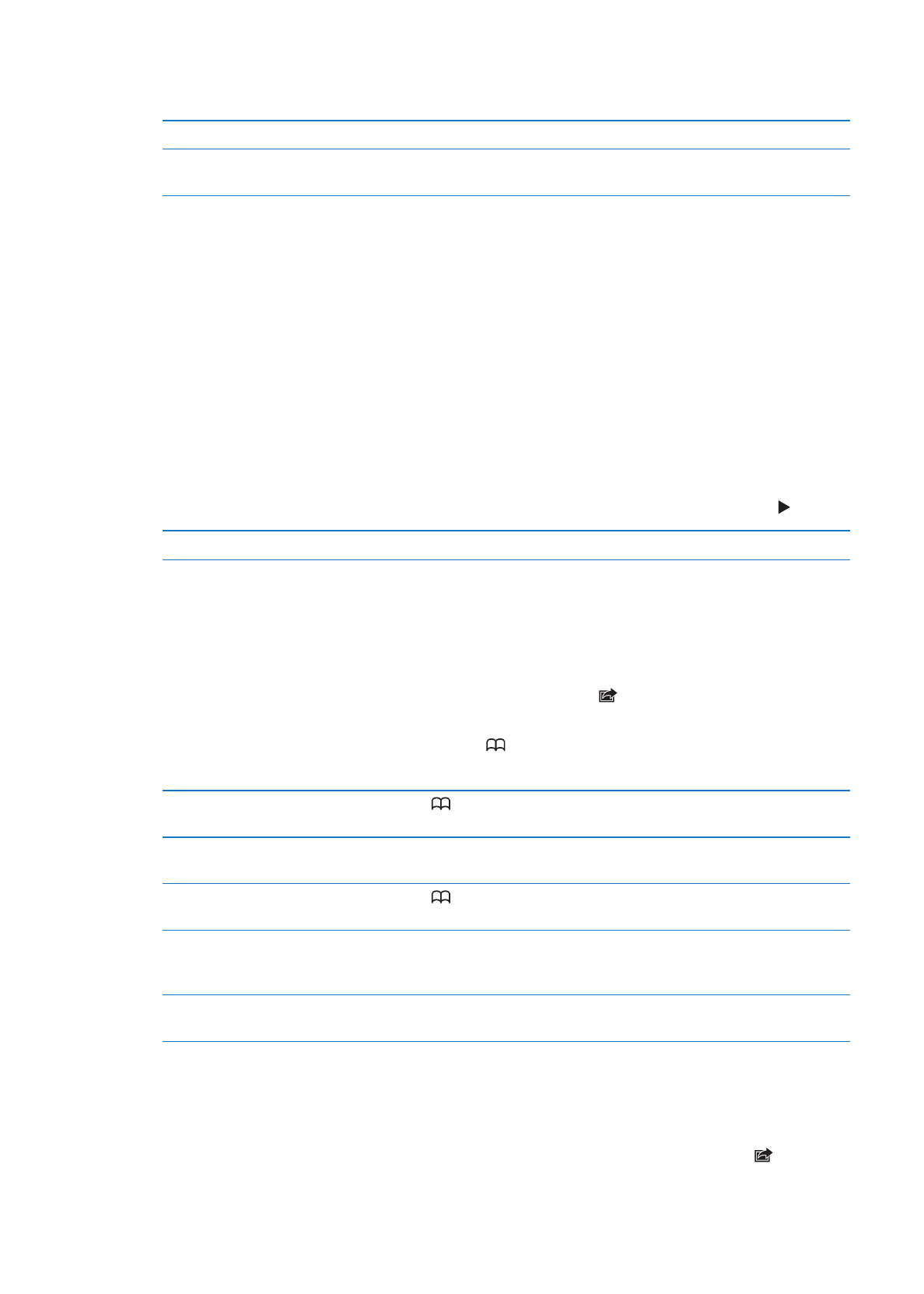
Favoritos e historial
Al guardar un favorito, podrá editar su título. Los favoritos se guardan normalmente en el nivel
superior de Favoritos. Pulse Favoritos para seleccionar otra carpeta.
Añadir una página web a los favoritos: Abra la página, pulse y, a continuación, pulse “Añadir
favorito”.
Ver páginas web anteriores (historial): Pulse y, a continuación, pulse Historial. Para borrar el
historial, pulse Borrar.
Abrir una página web marcada
como favorito
Pulse
.
Mostrar la barra de favoritos
Pulse el campo de dirección. Para que la barra de favoritos se muestre siem-
pre, vaya a Ajustes > Safari, bajo General.
Editar un favorito o una carpeta de
favoritos
Pulse
, seleccione la carpeta que contiene el favorito o la carpeta que
desea editar y pulse Editar.
Use iCloud para mantener actuali-
zados los favoritos en sus dispositi-
vos iOS y ordenadores.
Vaya a Ajustes > iCloud y, a continuación, active Favoritos. Consulte “Cómo
usar iCloud” en la página 20.
Sincronizar favoritos con el navega-
dor web de su ordenador
Consulte “Sincronización con iTunes” en la página 22.